아이폰 사파리 브라우저 배경화면 바꾸는 방법
IT,PC,모바일,스마트폰 정보와 팁 그리고 제품리뷰와 생활정보
아이폰 사파리 브라우저 배경화면 바꾸는 방법
저는 주로 사용하는 스마트폰이 현재는 갤럭시 폴드2 라서 크롬 브라우저를 많이 사용을 하고 있지만 아이폰을 사용하시는 분들중에서는 사파리 웹 브라우저를 많이 사용하시는 분들도 있을겁니다. 요즘은 대부분의 웹 브라우저가 새탭을 열게 되면 그냥 단순히 빈 페이지를 보여주는게 아니라 많은 정보를 보여 주도록 하고 있습니다. 그리고 필요하다면 개인의 취양에 맞게 꾸밀수도 있죠. 이번 포스팅에서는 간단한 팁이지만 아이폰 사파리 브라우저 배경화면 바꾸는 방법에 대해서 알아 보도록 하겠습니다.
방법은 그렇게 어렵지 않습니다. 일단 사파리 브라우저를 여신후에 현재 웹 사이트가 열려 있다면 새로운 탭을 열어야 하는데요. 하단 첫번째 이미지처럼 하단에 있는 탭 버튼을 눌러서 열려져 있는 탭을 여세요.
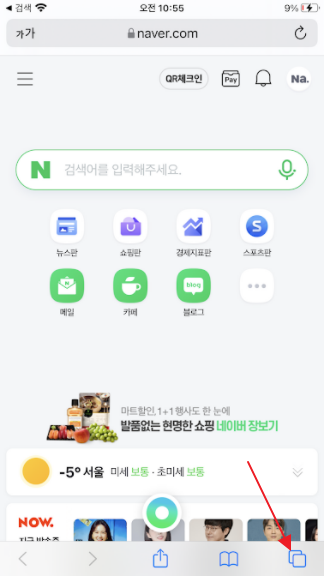
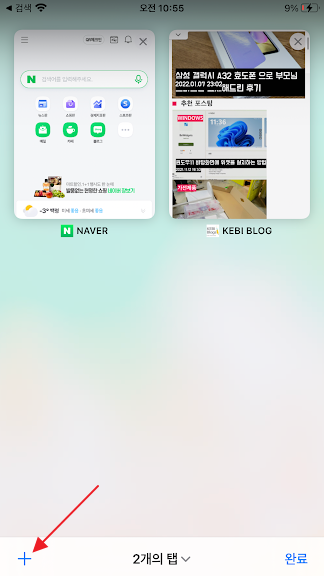
그런후에 하단에 있는 + 버튼을 눌러서 새탭을 추가하시면 됩니다. 새탭이 열리면 여러가지 항목들이 보이는데요. 즐겨찾기나, 읽기 목록등이 보입니다. 이 상태에서 하단으로 조금 내려 보시면 "편집" 이라고 되어 있는 버튼이 있습니다. 이 편집 버튼을 누르게 되면 시작 페이지를 변경을 할수가 있습니다.
시각페이지에서 변경할수 있는 항목들은, 즐겨찾기, 자주 방문한 웹 사이트, 나와 공유된 항목, 개인정보 보호 리포트, Siri 제안, 읽기목록, ICloud 탭 을 활성화 혹은 비활성화를 할수 있고, 배경 이미지를 변경할수가 있습니다.
배경 이미지의 경우에 기본적으로 제공되는 패턴을 사용할수도 있구요 + 버튼을 눌러서 새로운 이미지를 배경화면으로 사용할수도 있습니다.
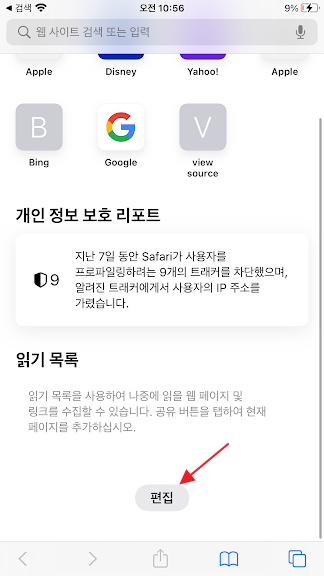
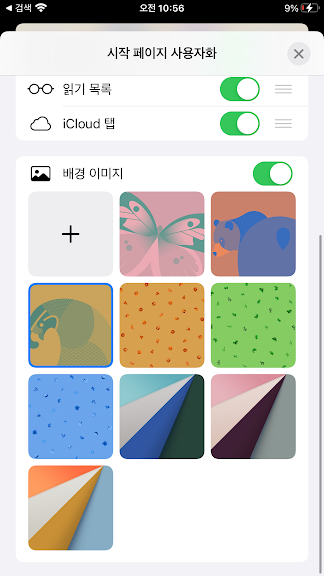
+ 버튼을 누르면 앨범에 있는 사진을 배경이미지로 사용을 할수가 있게 됩니다. 원하는 이미지를 선택을 하시면 이제 새로운 탭에서 선택한 배경이미지를 볼수가 있게 됩니다. 원하시는 이미지를 선택해서 바꾸면 됩니다.
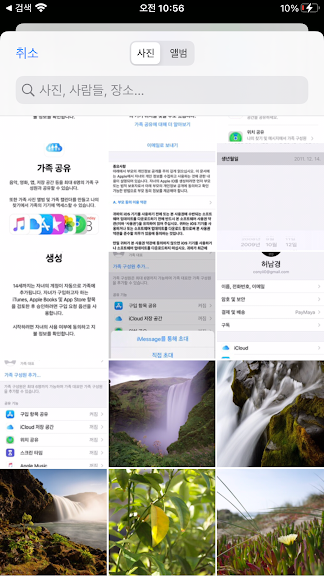
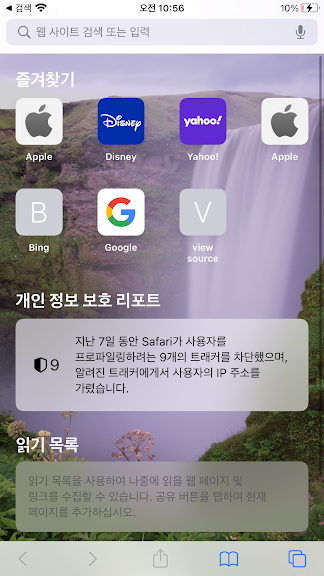
이렇게 해서 이번 포스팅은 간단한 아이폰 사파리 브라우저 배경화면 바꾸는 방법에 대해서 알아 보았습니다. 아이폰을 사용하시는 분들중에서 사파리 웹 브라우저를 주로 사용하시는 분들은 참고하셔서 적용해 보세요 ^^
굉장히 간단하지만 자세히 보지 않으면 이런 설정 메뉴가 있는지도 모르고 지나 가는 경우도 있으니까요. 도움이 되셨다면 하단에 있는 공감 & 댓글 많이 부탁 드립니다.
